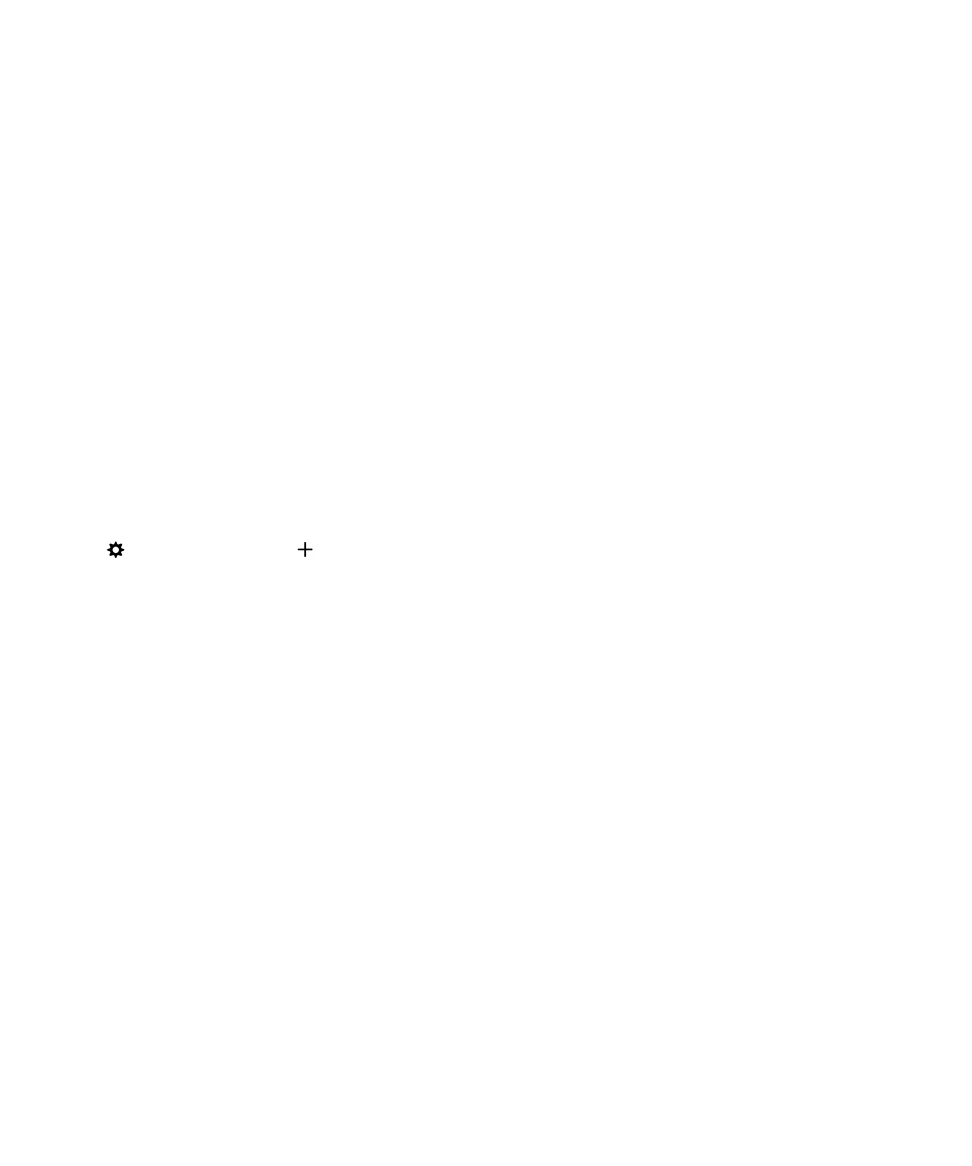
WebEx 詳細をイベントに追加する
Cisco WebEx Meetings アプリケーションをダウンロードして、WebEx 会議の予定を立てることができる有効なアカウ
ントを保持している場合、
1 人以上の参加者がある自分がまとめているカレンダーイベントに WebEx 詳細を追加でき
ます。
メモ
: カレンダーイベントが仕事用メールアカウントと関連している場合、Cisco WebEx Meetings アプリケーションを
BlackBerry デバイスの仕事領域にインストールする必要があります。 カレンダーイベントが個人用メールアカウン
トと関連している場合、
Cisco WebEx Meetings アプリケーションをデバイスの個人用領域にインストールする必要が
あります。
1.
カレンダーイベントの作成を行うときは、
[カレンダー]ドロップダウンリストをタップします。
2. [WebEx を追加]スイッチをオンに切り替えます。
3. [保存]をタップします。
4. [WebEx 会議]画面で、WebEx のパスワードを入力します。
5. [スケジュール]をタップします。
WebEx の詳細はメール内のイベント主催者および参加者に送信されます。
ユーザーガイド
アプリケーションと機能
251
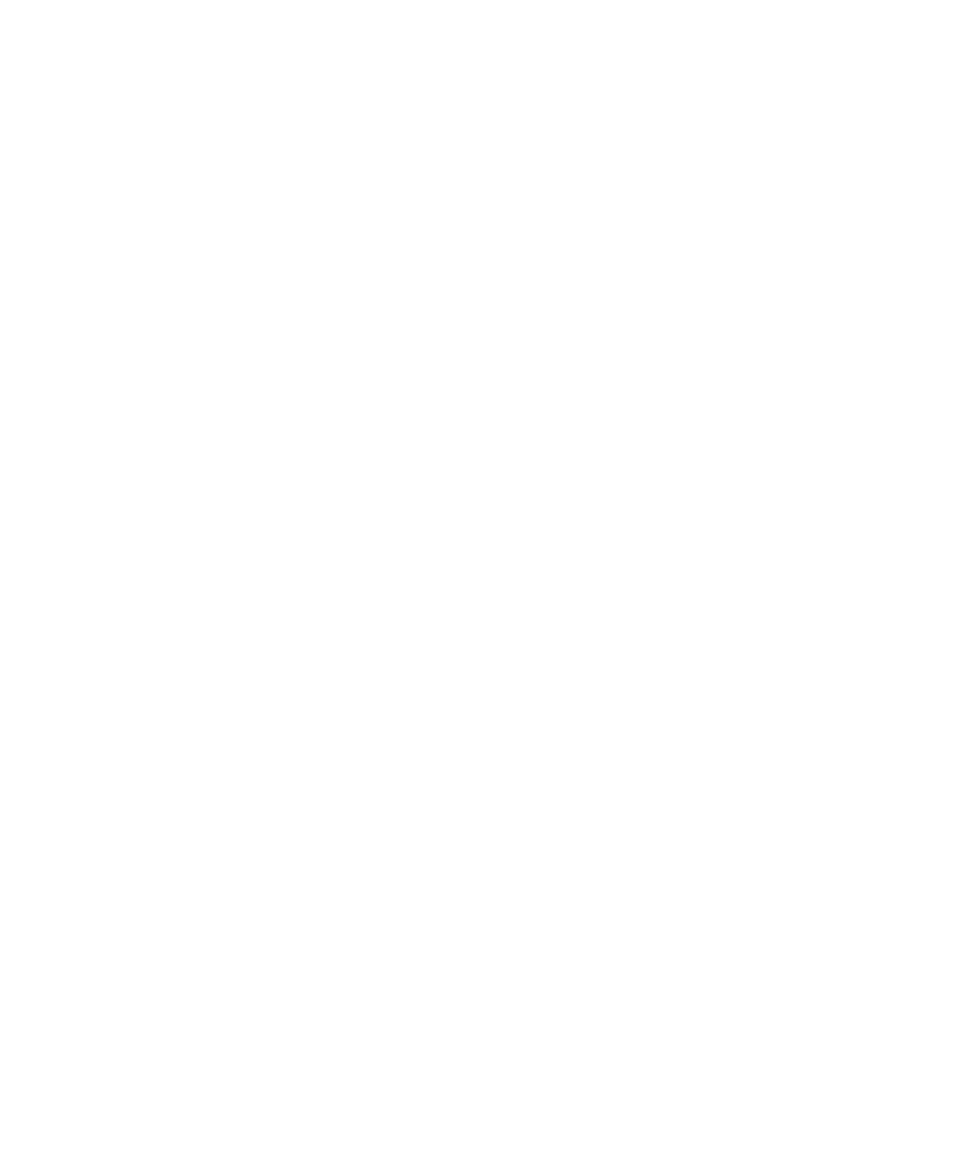
WebEx 詳細を既存イベントに追加する
予定されているカレンダーイベントのまとめ役になっていて、
Cisco WebEx Meetings アプリケーションに BlackBerry
デバイスでログインしている場合、
WebEx 詳細を既存イベントに追加できます。
メモ
: カレンダーイベントが仕事用メールアカウントと関連している場合、Cisco WebEx Meetings アプリケーションを
デバイスの仕事用領域にインストールする必要があります。
カレンダーイベントが個人用メールアカウントと関連
している場合、
Cisco WebEx Meetings アプリケーションをデバイスの個人用領域にインストールする必要があります。
1.
イベントの変更を行うときは、
[カレンダー]ドロップダウンリストをタップします。
2. [WebEx を追加]スイッチをオンに切り替えます。
3. [保存]をタップします。
4. [WebEx 会議]画面で、WebEx のパスワードを入力します。
5. [スケジュール]をタップします。
WebEx の詳細はメール内のイベント参加者に送信されます。
既存イベント用に
WebEx 詳細を編集する
予定されているカレンダーイベントのまとめ役になっていて、
Cisco WebEx Meetings アプリケーションに BlackBerry
デバイスでログインしている場合、
WebEx 詳細を既存イベント用に編集できます。
メモ
: カレンダーイベントが仕事用メールアカウントと関連している場合、Cisco WebEx Meetings アプリケーションを
デバイスの仕事用領域にインストールする必要があります。
カレンダーイベントが個人用メールアカウントと関連
している場合、
Cisco WebEx Meetings アプリケーションをデバイスの個人用領域にインストールする必要があります。
1.
イベントを変更するときは、イベントの時刻、参加者など更新情報を入力し、
[保存]をタップします。
2. [WebEx 会議]画面で、詳細をイベントの更新情報と一致するように変更します。 WebEx のパスワードを入力し
ます。
3. [スケジュール]をタップします。
WebEx の詳細はメール内のイベント参加者に送信されます。
WebEx イベントに参加する
イベントに参加するには、
Cisco WebEx Meetings アプリケーションを BlackBerry デバイスにインストールする必要が
あります。
メモ
: カレンダーイベントが仕事用メールアカウントと関連している場合、Cisco WebEx Meetings アプリケーションを
デバイスの仕事用領域にインストールする必要があります。
カレンダーイベントが個人用メールアカウントと関連
している場合、
Cisco WebEx Meetings アプリケーションをデバイスの個人用領域にインストールする必要があります。
ユーザーガイド
アプリケーションと機能
252
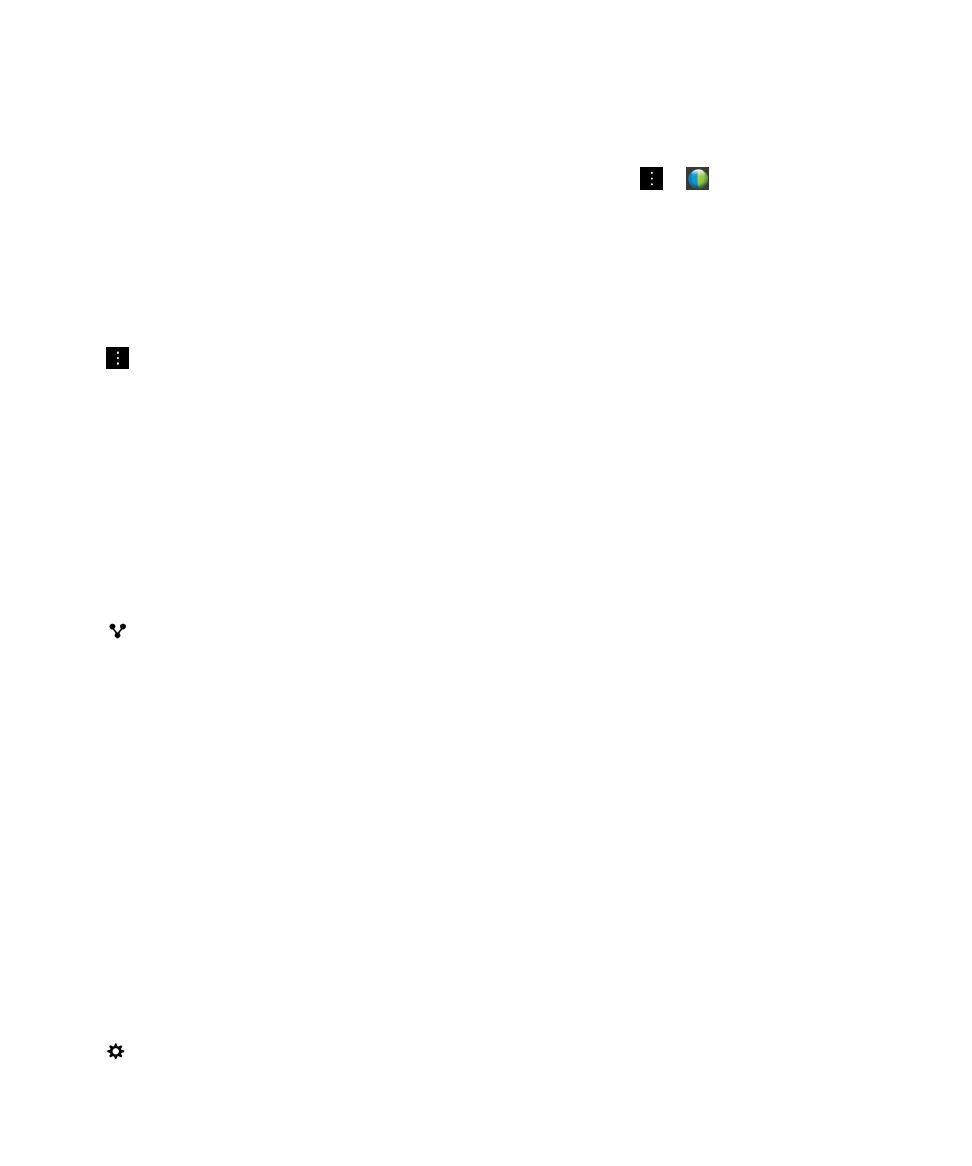
WebEx 詳細を含むカレンダーイベントに参加するには、次のいずれかを実行します。
• カレンダーアラームで、[WebEx を開始]をタップします。
• カレンダーイベントのイベント画面で、[WebEx を開始]をタップするか、
>
をタップします。